dla Informatyka takiego jak ja, który czuje, że bezpieczeństwo jest ważną rzeczą, zarówno w pracy, jak i w domu, jest naprawdę mile widziane, że Sophos oferuje XG Firewall bezpłatnie do użytku domowego.
możesz zarejestrować się w Sophos Home, darmowym rozwiązaniu antywirusowym, w którym możesz zarządzać maksymalnie trzema komputerami z centralnej konsoli zarządzania.
poza Sophos Home, od dłuższego czasu Sophos dostarcza swoje rozwiązanie firewall całkowicie za darmo do użytku w środowiskach domowych. Zarówno Produkty Sophos UTM, jak i Sophos XG Firewall są dostępne za darmo.
Sophos UTM to firewall, który istnieje już od wielu lat . Wyewoluowała z zapory Astaro, którą Sophos nabył w 2011 roku.
najnowszy produkt Sophos firewall nazywa się XG Firewall; całkowicie przepisany firewall naprawdę ukierunkowany na przyszłość. Ten blog opisuje, jak uzyskać i zainstalować Sophos XG Firewall Home Edition.
ze strony Sophos:
„nasz darmowy firewall XG do użytku domowego to w pełni wyposażona wersja oprogramowania zapory Sophos XG, dostępna bezpłatnie dla użytkowników domowych – bez zobowiązań. Oferuje pełną ochronę sieci domowej, w tym ochronę przed złośliwym oprogramowaniem, ochronę sieci i filtrowanie adresów URL, kontrolę aplikacji, adresy IP, kształtowanie ruchu, VPN, raportowanie i monitorowanie i wiele więcej.”
ten blogpost zawiera kilka kroków. Użyj poniższych linków, aby przejść bezpośrednio do dowolnego kroku lub Kontynuuj czytanie instrukcji krok po kroku.
1: Pobierz oprogramowanie
2: Zainstaluj oprogramowanie
3: rejestracja i aktywacja zapory
4: Instalacja zakończona
Krok 1: Pobierz oprogramowanie
wejdź na stronę Sophos i kliknij Rozpocznij.
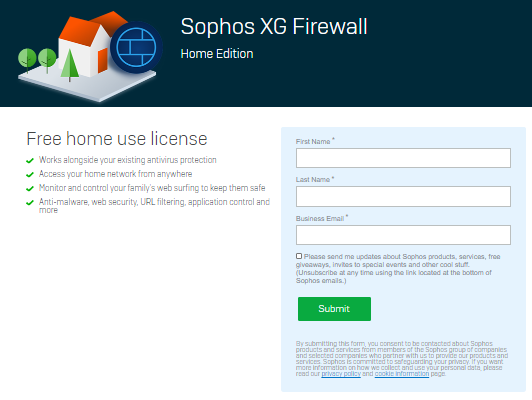
tutaj musisz zarejestrować swój bezpłatny numer seryjny, który potrzebujesz później podczas instalacji. Numer seryjny otrzymasz e-mailem. Po wypełnieniu danych i przesłaniu ich, zobaczysz następującą stronę, która potwierdza pomyślną rejestrację.
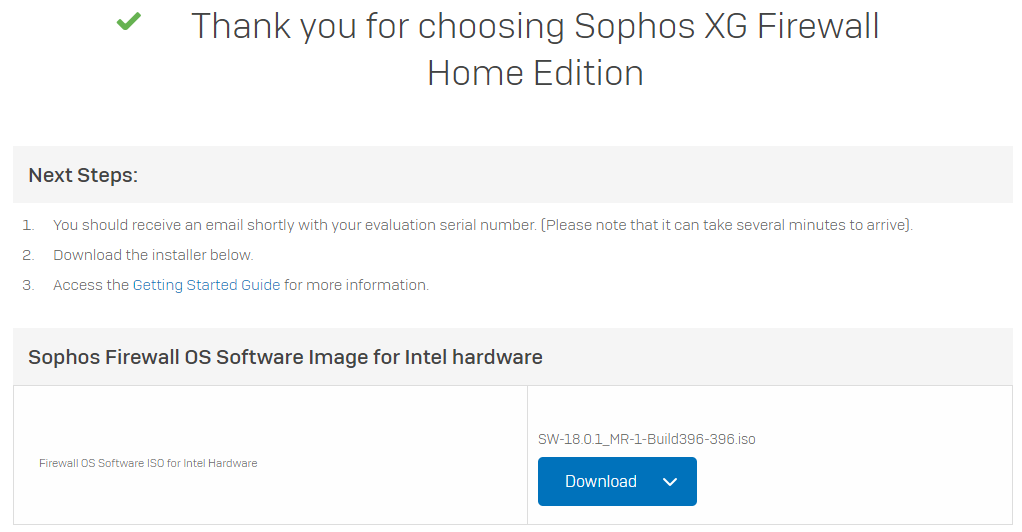
stąd możesz natychmiast pobrać plik ISO, który musisz zainstalować oprogramowanie. Podczas instalacji na prawdziwym fizycznym komputerze, musisz albo nagrać ISO NA wielokrotnego zapisu CD / DVD lub na pamięć USB za pomocą narzędzia Rufus. Podczas korzystania z Rufusa pamiętaj, aby pisać w trybie obrazu DD, a nie w trybie obrazu ISO.
krok 2A: Zainstaluj oprogramowanie
przed zainstalowaniem zapory uważaj, że instalacja całkowicie usunie dysk w komputerze.
po uruchomieniu Instalatora dostajesz jedno ostrzeżenie, że dysk zostanie skasowany i możliwość zatrzymania instalacji.
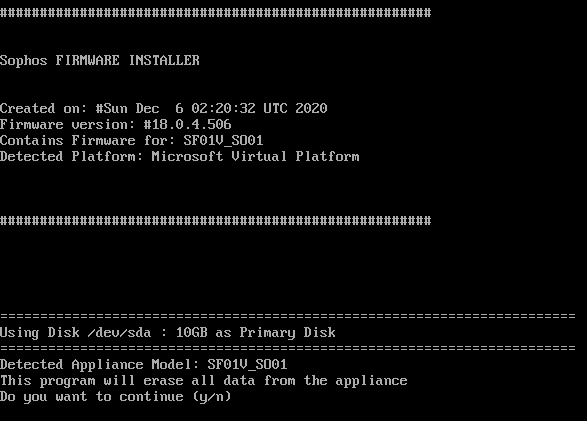
Naciśnij „y”, aby kontynuować. Instalacja rozpocznie się i po krótkim oczekiwaniu powie Ci, że instalacja została zakończona. Wyjmij dysk instalatora i naciśnij ” y ” ponownie, aby ponownie uruchomić maszynę. Po ponownym uruchomieniu systemu wita Cię monitem o hasło.
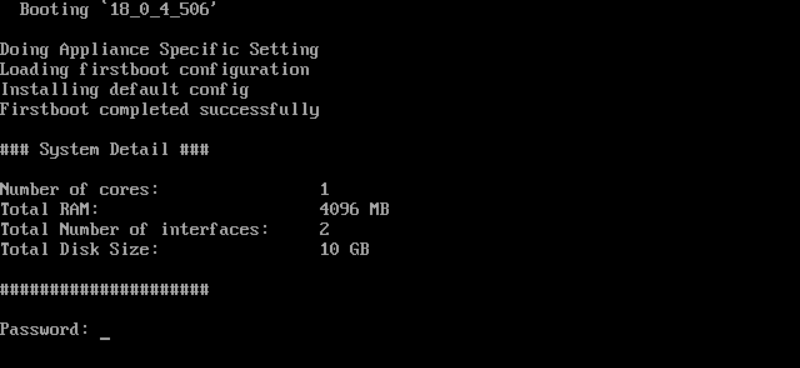
krok 2b podstawowa konfiguracja
wprowadź domyślne hasło: admin PL naciśnij enter, następnie pojawi się Umowa Licencyjna Użytkownika Końcowego.
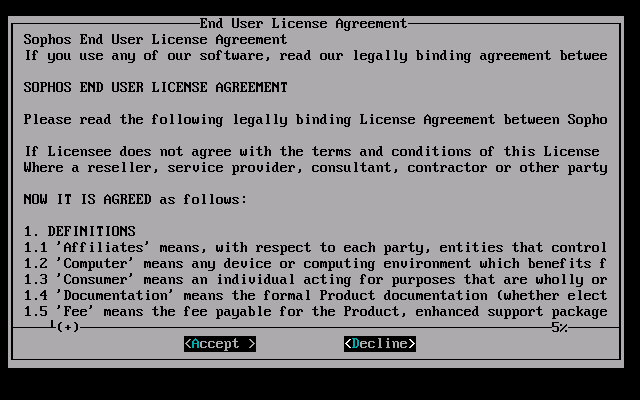
jeśli zgadzasz się z EULA, naciśnij A, a menu główne pokaże:
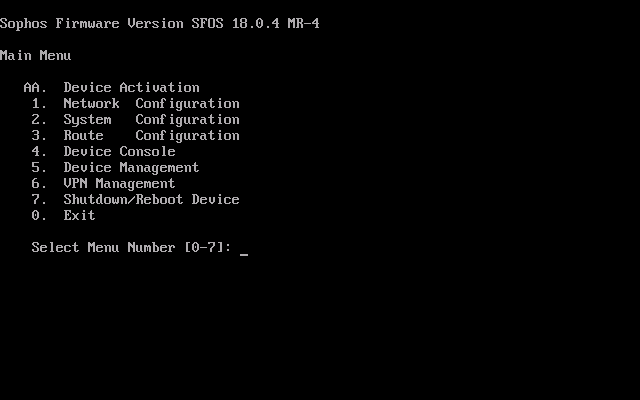
firewall jest teraz gotowy do konfiguracji z poziomu przeglądarki internetowej. Może jednak być wygodne, aby najpierw skonfigurować adres IP interfejsu LAN. Domyślny adres IP to 172.16.16.16, który może nie być dostępny z komputera używanego do konfigurowania zapory sieciowej. Aby zmienić adres IP, naciśnij 1 w menu głównym dla konfiguracji sieci, a następnie 1 dla konfiguracji interfejsu. System pokaże aktualnie skonfigurowane i / lub przypisane adresy IP dla interfejsu LAN i WAN. Najpierw pokaże interfejs LAN (172.16.16.16/255.255.255.0), a następnie po przejściu dalej pokaże szczegóły interfejsu WAN.
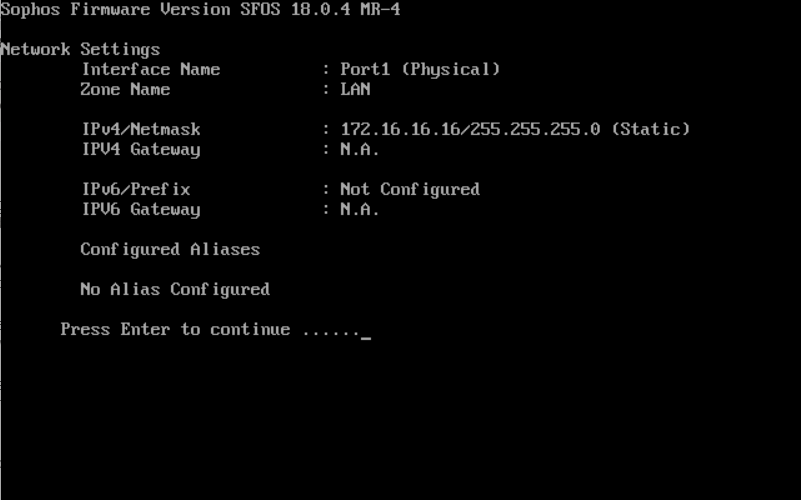
po pokazaniu obu interfejsów system zapyta, czy chcesz ustawić adres IPv4. Wybierz ” y ” i wprowadź, aby to zrobić i wypełnij poprawne wartości dla własnej sieci:
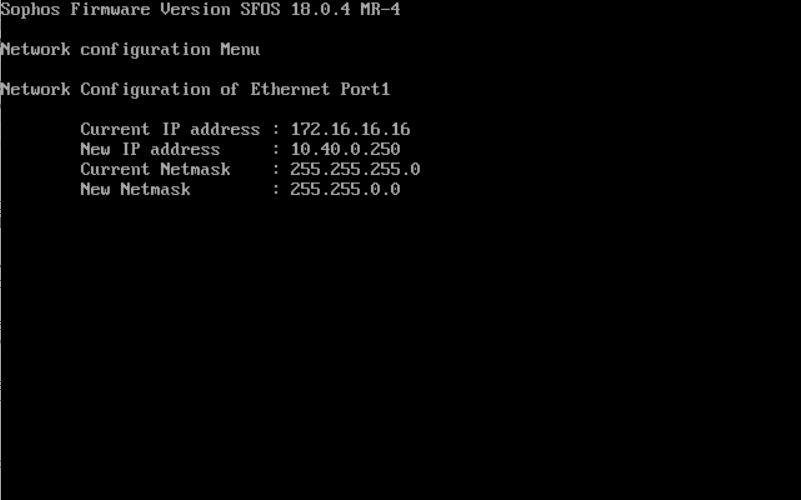
po wprowadzeniu poprawnych wartości do użytku we własnej sieci zostanie wyświetlona Konfiguracja zakończona. Port WAN nie może być ustawiony stąd w tej chwili. Po potwierdzeniu system zapyta, czy chcesz również ustawić adres IPv6. Jeśli to konieczne, zrób to, w przeciwnym razie po prostu naciśnij Enter na nie.
menu konfiguracji sieci pokaże się ponownie. Naciśnij 0, aby wyjść z menu głównego i ponownie 0, aby wyjść z menu i wylogować się.
krok 3A: rejestracja i aktywacja zapory
po skonfigurowaniu i przygotowaniu adresu IP zapory nadszedł czas, aby uruchomić przeglądarkę na komputerze zarządzającym i przejść do: https://<ipaddress>:4444 gdzie <ipaddress> oczywiście jest to adres IP, który podałeś port LAN zapory.
po otwarciu strony zobaczysz ostrzeżenie o certyfikacie. Dzieje się tak z powodu certyfikatu podpisanego samodzielnie w zaporze.
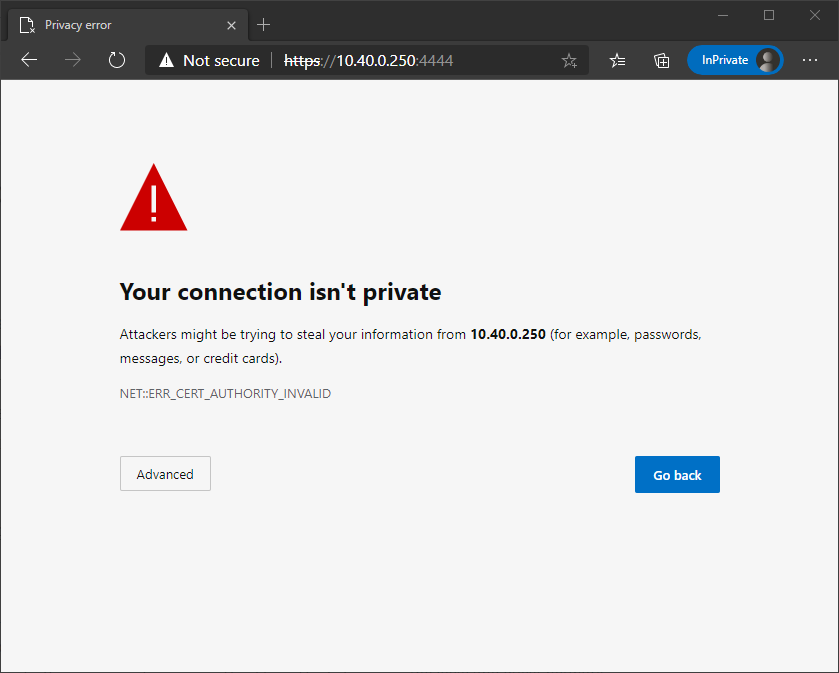
bezpieczne jest pominięcie tego konkretnego ostrzeżenia, więc klikając zaawansowane, możesz kontynuować ładowanie witryny (różne przeglądarki internetowe mogą wyświetlać ostrzeżenie nieco inaczej).
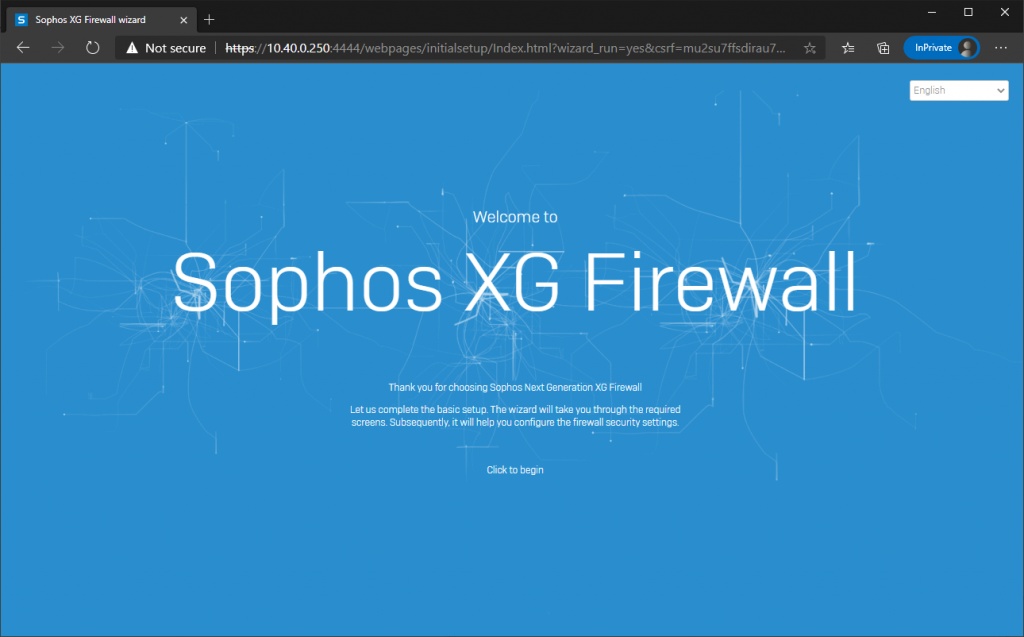
po kliknięciu „Kliknij, aby rozpocząć” musisz najpierw zmienić domyślne hasło administratora. Również jeśli port WAN jest już poprawnie podłączony (adres DHCP z modemu lub routera), możesz pozostawić pole wyboru, aby automatycznie zainstalować najnowsze oprogramowanie podczas konfiguracji. Musisz również ponownie zaakceptować umowę EULA i zaakceptować Politykę prywatności Sophos, aby kontynuować.
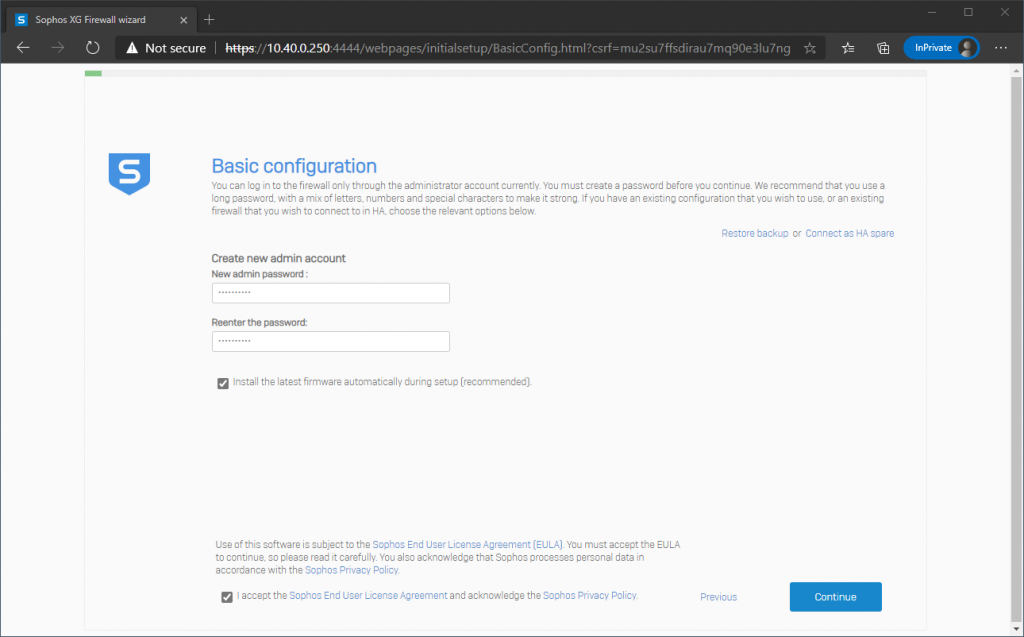
po kontynuowaniu musisz skonfigurować nazwę zapory i strefę czasową.
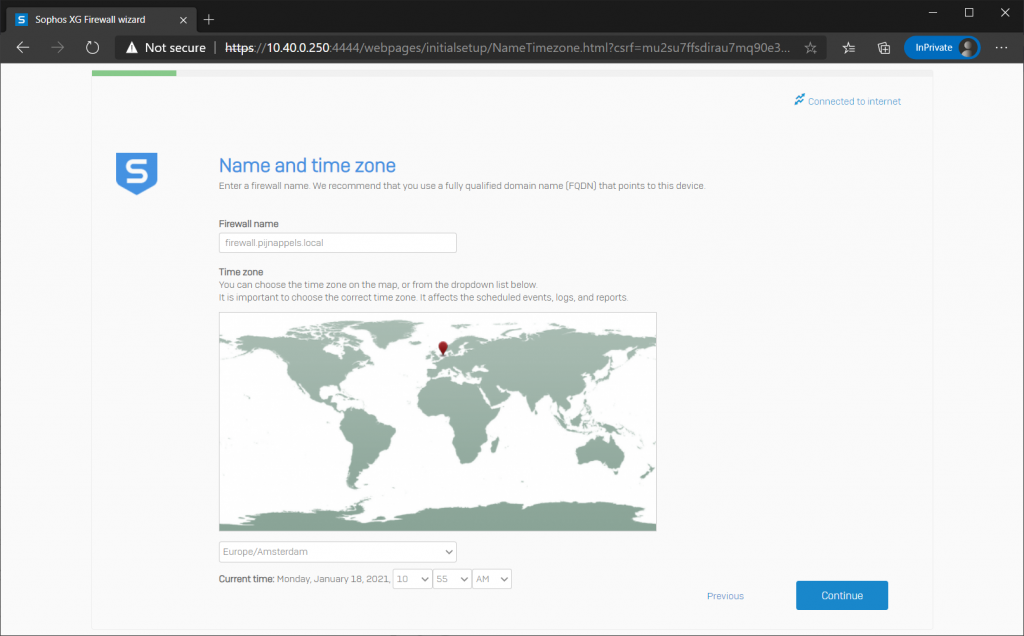
następnym krokiem jest rejestracja zapory sieciowej (możesz pominąć ten krok przez pierwsze trzydzieści dni, ale po tym czasie musisz się zarejestrować, aby zapora była sprawna. Numer seryjny otrzymasz e-mailem po kroku 1 niniejszej instrukcji.
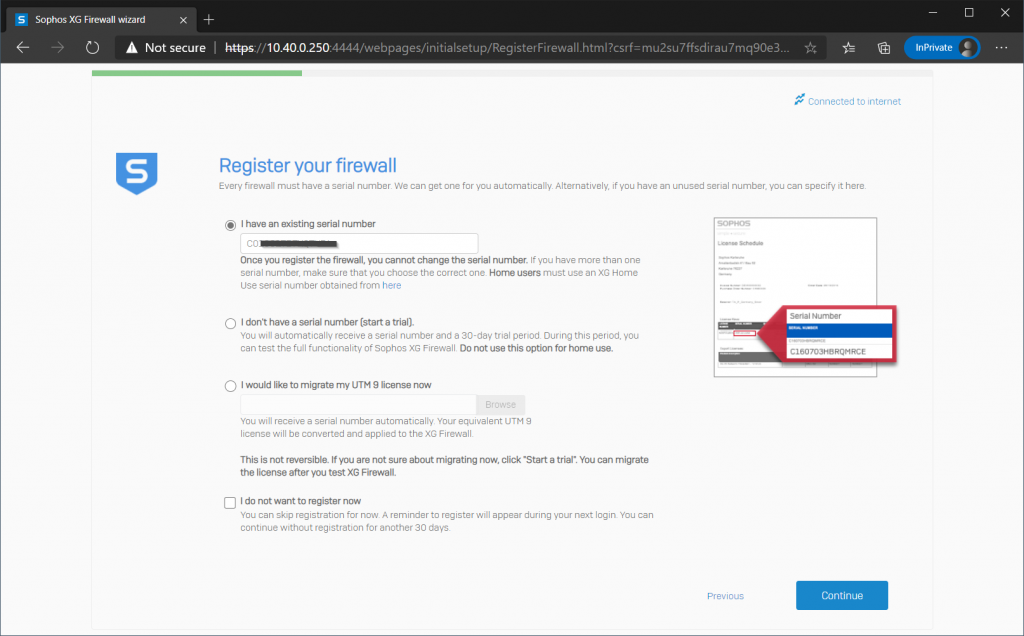
po wprowadzeniu numeru seryjnego zapora sieciowa powinna zostać zarejestrowana. W tym celu musisz utworzyć identyfikator Sophos lub zalogować się do niego, jeśli już go posiadasz. Z Sophos ID zawsze będziesz mieć dostęp do swojego numeru seryjnego i pobrań w późniejszym czasie.
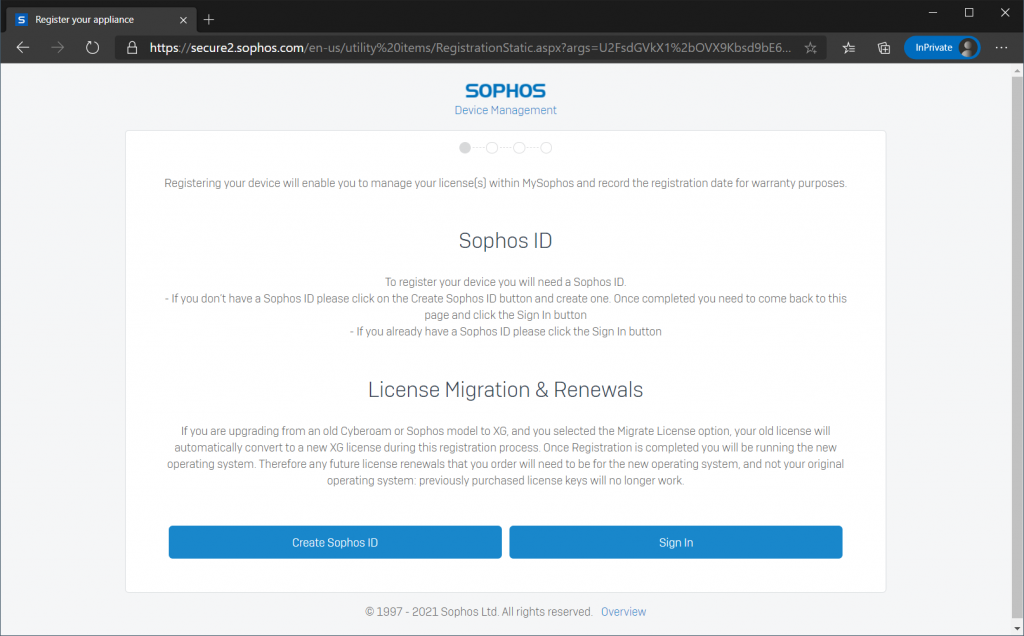
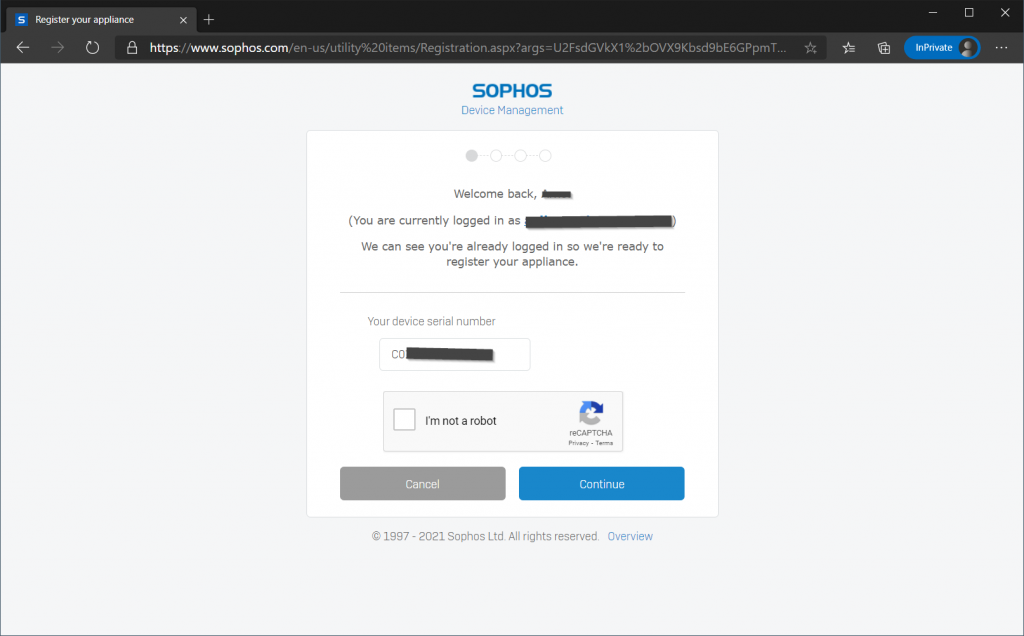
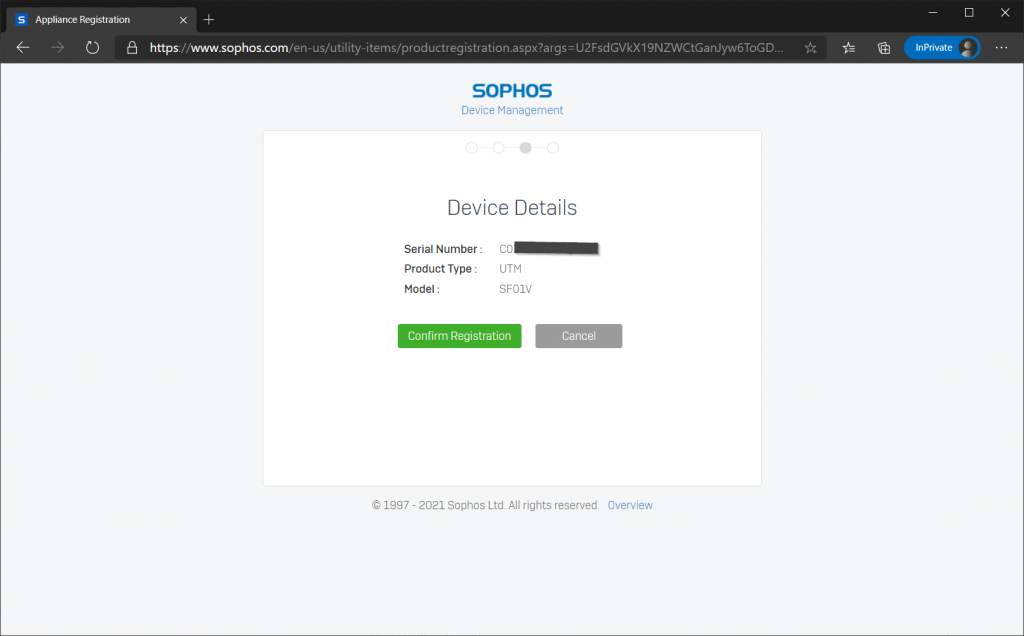
po zarejestrowaniu licencji można natychmiast zsynchronizować z zaporą
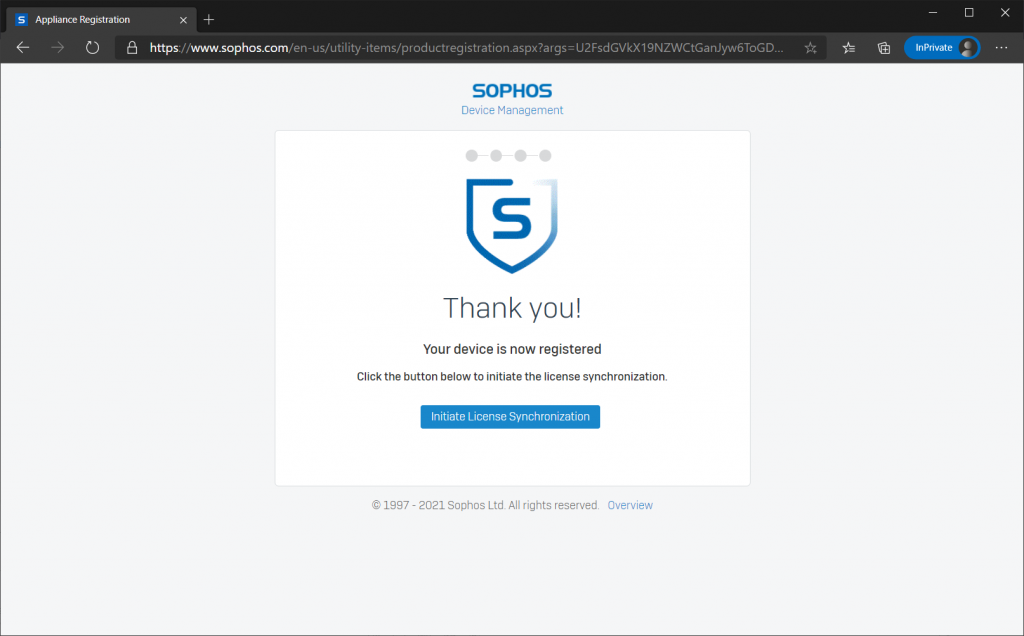
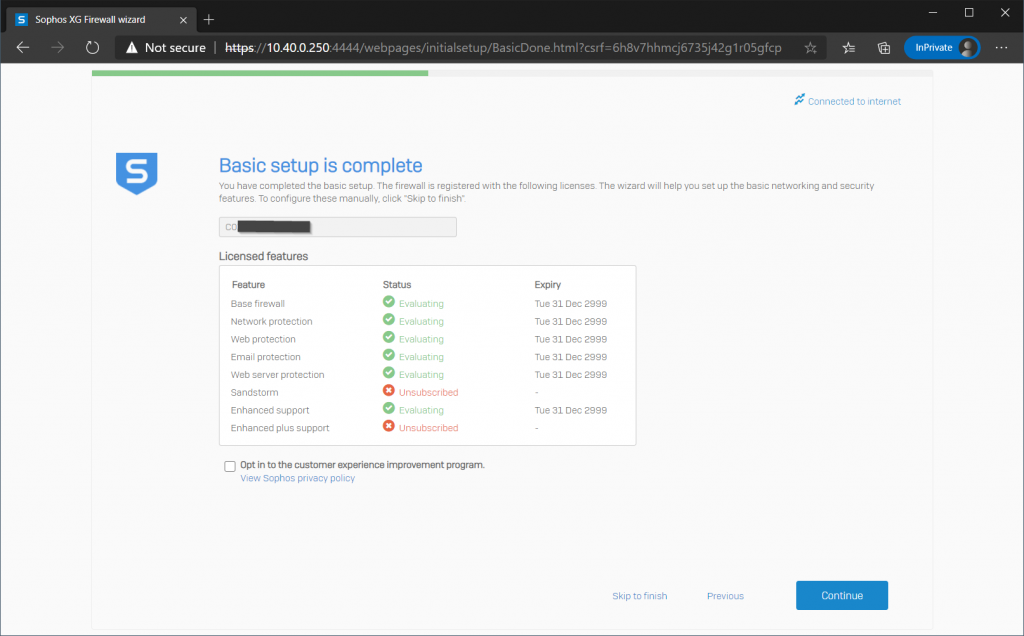
3b. zakończenie podstawowej konfiguracji
po kontynuowaniu następnego kroku należy skonfigurować ustawienia sieci LAN. Twój adres IP jest najprawdopodobniej już skonfigurowany poprawnie, ale możesz także włączyć serwer DHCP w sieci LAN, jeśli go potrzebujesz, lub po prostu wyłączyć go, jeśli nie.
wtedy konfiguracja zapyta cię, czy i jakie funkcje ochrony sieci chcesz potrzebować.
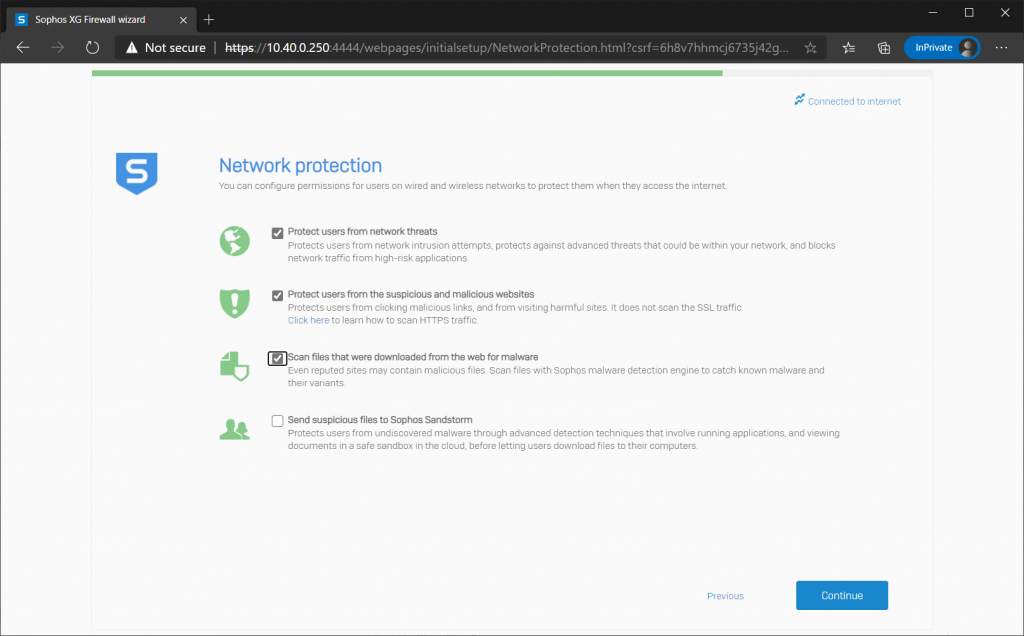
pierwsze trzy opcje są ważne dla użytku domowego, ostatnia o Sandstorm nie będzie działać dla wersji użytku domowego.
Wyjaśnienie pod każdą z funkcji powinno wystarczyć.
następnym krokiem jest skonfigurowanie, czy chcesz otrzymywać cotygodniowe kopie zapasowe przez e-mail automatycznie.
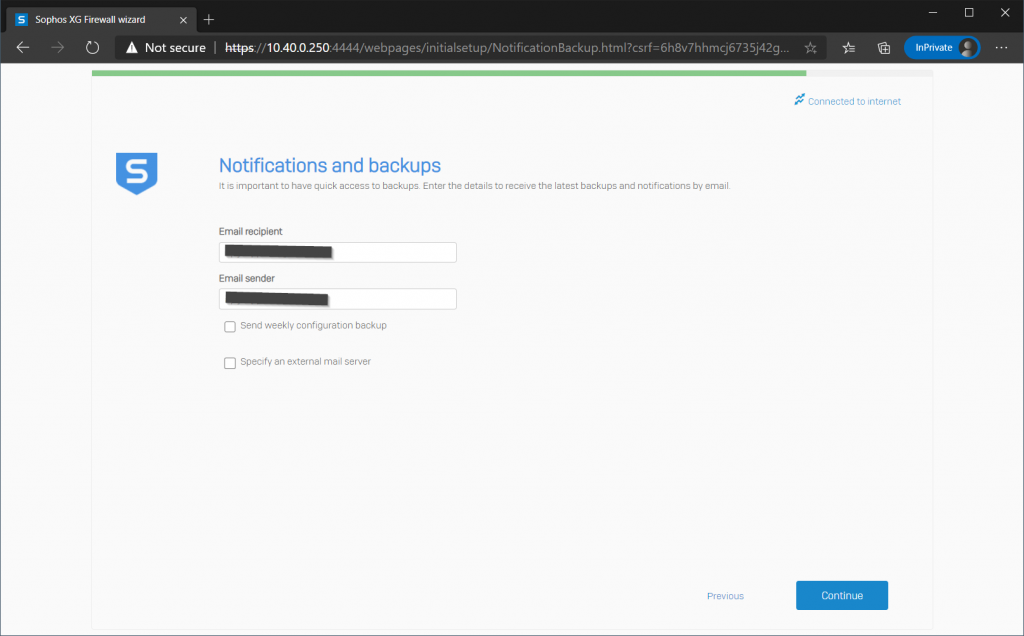
jeśli chcesz otrzymywać cotygodniowe kopie zapasowe, musisz również wprowadzić hasło, które służy do ochrony plików kopii zapasowych konfiguracji. Nie trać tego hasła, w przeciwnym razie nie będziesz w stanie przywrócić kopii zapasowej w późniejszym momencie.
następnie system pokaże podsumowanie wszystkich wybranych opcji podczas instalacji, a po kliknięciu na Zakończ system zastosuje wszystkie ustawienia i uruchomi się automatycznie po zakończeniu.
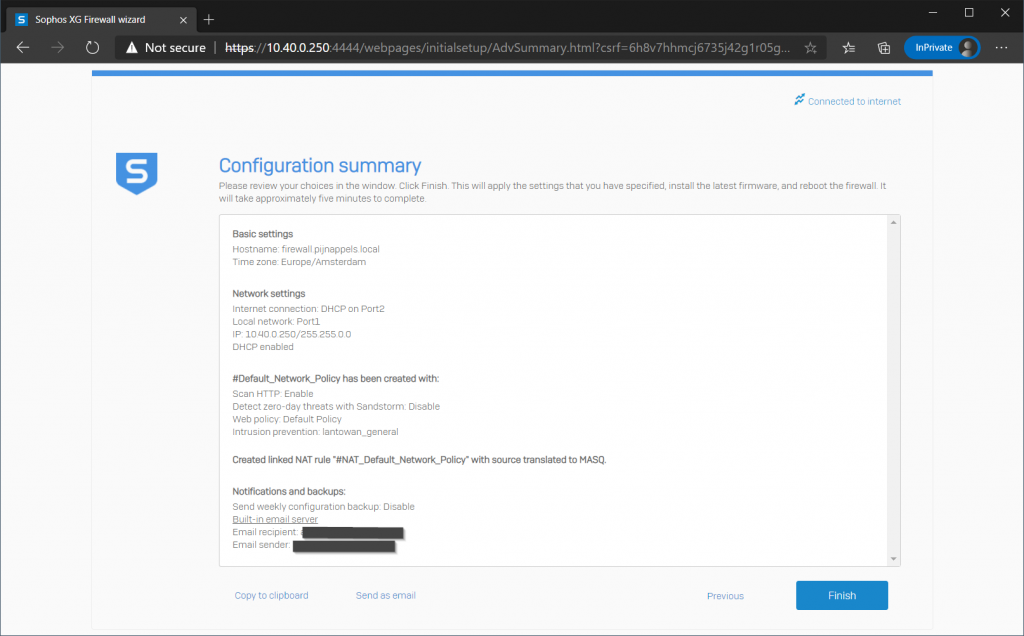
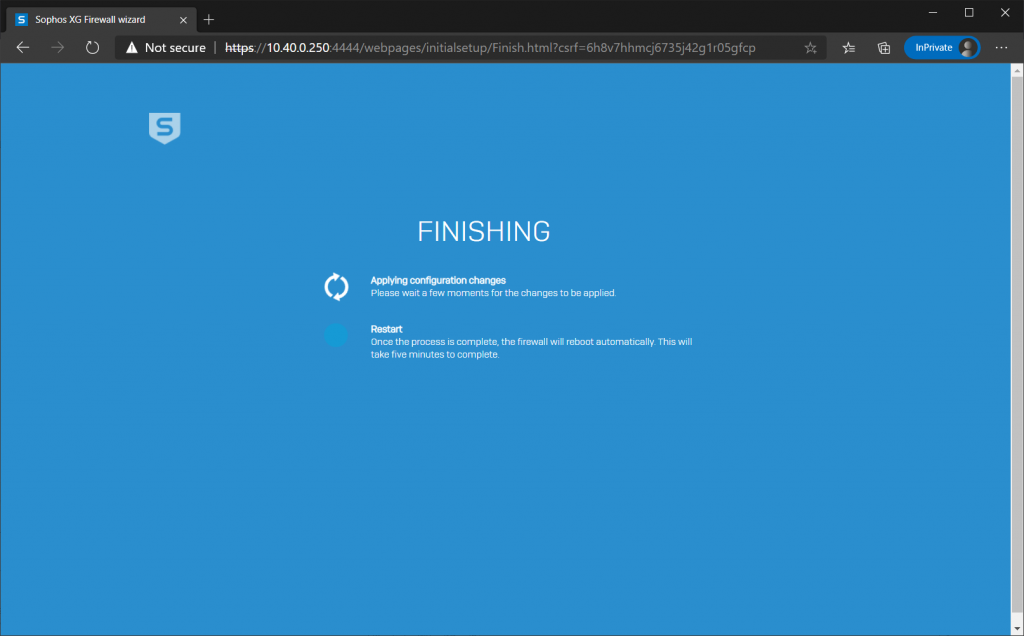
możesz teraz po prostu poczekać, strona zostanie odświeżona po ponownym uruchomieniu zapory i wyświetli ekran logowania.
3c. Pierwsze logowanie
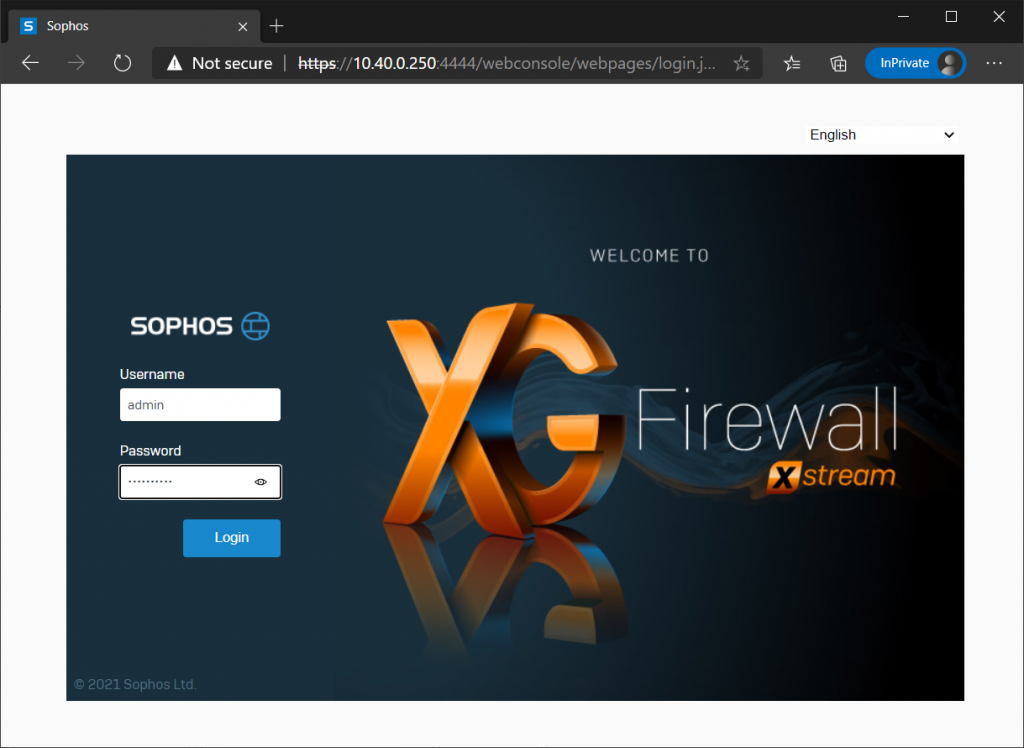
po zalogowaniu się po raz pierwszy system poprosi Cię o utworzenie bezpiecznego klucza głównego pamięci masowej. Możesz pominąć ten krok, ale powróci on za każdym razem, gdy się zalogujesz, więc najlepiej go utworzyć i zabezpieczyć w bezpiecznym miejscu. Klucz ten będzie potrzebny, gdy trzeba przywrócić kopię zapasową lub gdy trzeba zaimportować konfigurację.
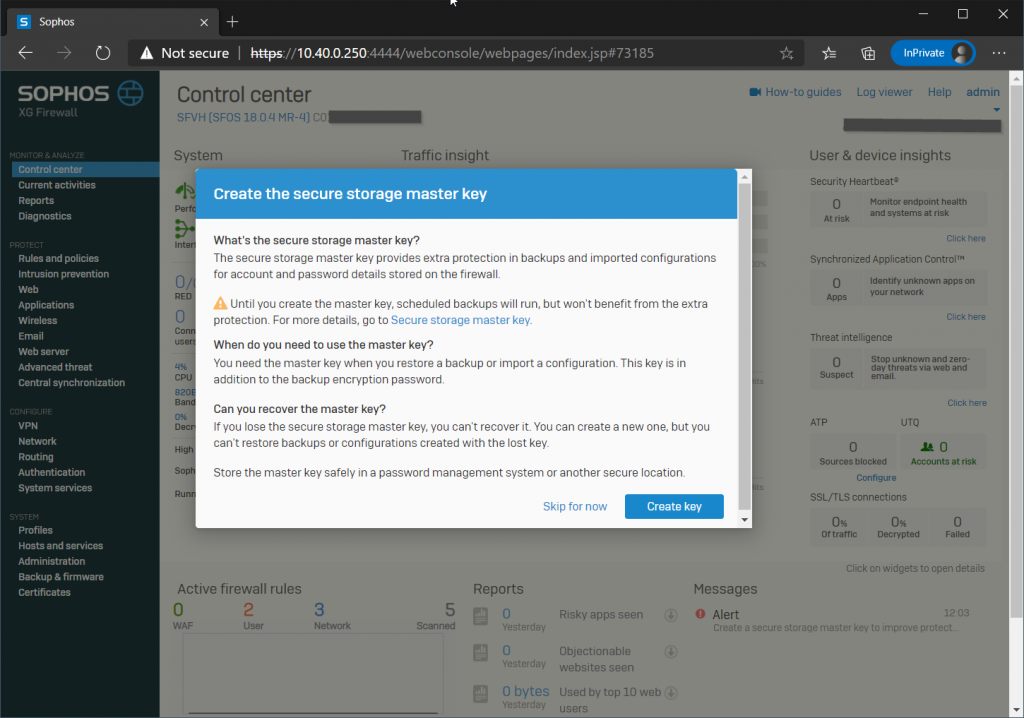
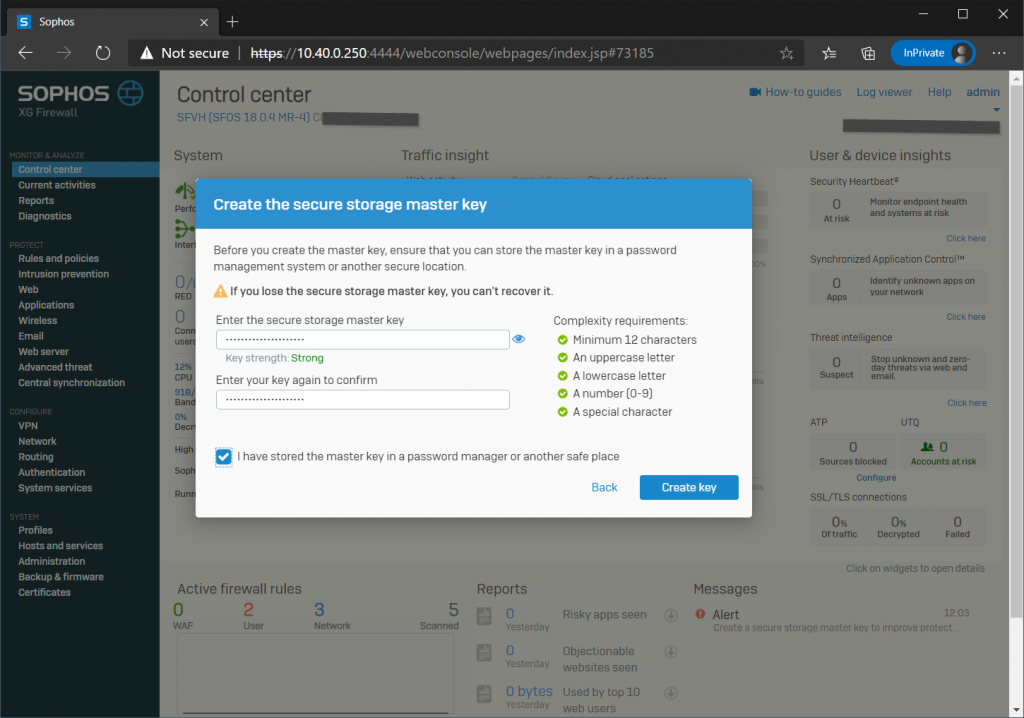
system poprosi Cię o potwierdzenie, że przechowałeś klucz w bezpiecznym miejscu, abyś mógł go odzyskać, jeśli będziesz go potrzebować ponownie (prawdopodobnie dopiero po kilku latach).
Krok 4: Instalacja zakończona
podstawowa instalacja jest już gotowa. Jeśli włączyłeś serwer DHCP, możesz podłączyć nowe komputery do sieci LAN firewall i automatycznie otrzymają one lokalny adres IP i mają poprawnie ustawioną bramę domyślną. W rzeczywistości te maszyny powinny natychmiast mieć dostęp do Internetu chroniony przez nowo skonfigurowaną zaporę XG.
teraz twoja podstawowa konfiguracja jest zakończona, możesz również przeczytać mój artykuł: Configure XG-firewall for Home use.
ten artykuł zawiera kilka dodatkowych kroków, które polecam w sieci domowej.
ponadto Gorąco polecam zarejestrować konto w społeczności Sophos. Jest to miejsce, w którym można znaleźć wiele informacji i wysoko wykwalifikowanych ludzi, którzy mogą szybko pomóc w przypadku problemów lub jeśli masz jakieś pytania, jak skonfigurować pewne ustawienia w swojej sytuacji.
Jeśli podoba ci się ten post o Sophos XG, możesz również polubić moje inne posty o Sophos.
